
- •Английские обозначения в русской версии
- •Автотрассировка
- •Буфер (Меню Объекты)
- •Быстрые меню
- •Внести Поля (Меню Список)
- •Восстановить (Меню Файл)
- •Всплывающие подсказки
- •Вставить/Вставить Карту (Меню Правка)
- •"Выбор проекции" (Диалог)
- •Выбрать (Меню Запрос)
- •Выбрать изменяемый район на Карте (Меню Районирование)
- •Выбрать изменяемый объект (Меню Объекты)
- •Выбрать область врезки (Меню Карта)
- •Выбрать полностью (Меню Запрос)
- •"Выражение" (Диалог)
- •Вырезать (Меню Правка)
- •Выровнять (Меню Отчет)
- •Выход (Меню Файл)
- •Геоинформация (Меню Правка)
- •Геокодирование (Меню Таблица)
- •Геолинк (Панель Операции)
- •Добавить выборку в район (Меню Районирование)
- •Добавить записи в таблицу (Меню Таблица)
- •Добавить тень (Меню Отчет)
- •Добавить узел (Панель Пенал)
- •Добавить узлы (Меню Объекты)
- •Достать наверх (Меню Отчет)
- •Дублировать Карту (Меню Карта)
- •Дуга (Панель Пенал)
- •Закрыть все (Меню Файл)
- •Закрыть таблицу (Меню Файл)
- •Замкнуть (меню ОБЪЕКТЫ) )
- •Запустить программу MapBasic (Меню Файл)
- •Импорт (Меню Таблица)
- •Инструментальные панели (Меню Настройка)
- •Информация (Панель Операции)
- •Каталог программ
- •Команды (Инструментальная Панель)
- •Комбинация (Меню Объекты)
- •Копировать/Копировать Карту (Меню Правка)
- •Ладошка (Панель Операции)
- •Линейка (Панель Операции)
- •Линия (Панель Пенал)
- •Ломаная (Панель Пенал)
- •Меню Программы
- •Многоугольник (Панель Пенал)
- •Найти (Меню Запрос)
- •Найти выборку (Меню Запрос)
- •Настроить дигитайзер (Меню Карта)
- •Настройка печати (Меню Файл)
- •Настройка тематической карты (Меню Карта)
- •Новый район (Меню Районирование)
- •Новая запись (Меню Правка)
- •Новая Карта (Меню Окно)
- •Новая таблица (Меню Файл)
- •Новый График (Меню Окно)
- •Новый Район(Меню Районирование)
- •Новый Отчет (Меню Окно)
- •Новый Список (Меню Окно)
- •Обнажить углы (Меню Объекты)
- •Обновить колонку (Меню Таблица)
- •Обновить окно (Меню Окно)
- •"Объединение" (Диалог)
- •Операции (Инструментальная панель)
- •Освободить изменяемый объект (Меню Объекты)
- •Открыть (Меню Файл)
- •Открыть Рабочий Набор (Меню Файл)
- •"Открыть сразу" (Диалог)
- •Открыть таблицу DBMS(Меню Файл)
- •Отменить (Меню Правка)
- •Отменить Выбор (Панель Операции)
- •Отменить выбор (Меню Запрос)
- •Пенал (Инструментальная панель)
- •Дубль окна (Панель Операции)
- •Печатать (Меню Файл)
- •Подбор цветов (Меню Настройка)
- •Подложить вниз (Меню Отчет)
- •Подпись (Панель Операции)
- •Подсказки
- •Показать весь макет (Меню Отчет)
- •Показать как было (Меню Карта и Отчет)
- •Показать реальный размер (Меню Отчет)
- •Показать слой полностью (Меню Карта)
- •Показать/Скрыть врезку (Меню Карта)
- •Показать/Cкрыть окно легенды (Меню Настройка)
- •Показать/Скрыть окно MapBasic (Меню Настройка)
- •Показать/Скрыть окно статистики (Меню Настройка)
- •Показать/Скрыть строку сообщений (Меню Настройка)
- •Превратить в области (Меню Объекты))
- •Превратить в полилинии (Меню Объекты))
- •Присоединить геоинформацию (Меню Таблица > Изменить)
- •Программы (Инструментальная панель)
- •Прямоугольник (Панель Пенал)
- •Размер макета (Меню Отчет)
- •Разорвать связь (Меню Таблица > Изменить)
- •Разрезать (Меню Объекты)
- •Районирование (Меню Окно)
- •Рамка (Панель Пенал)
- •Регистрация изображения
- •Настройки (Меню Районирование)
- •Режимы (Меню Карта)
- •Режимы (Меню Настройка)
- •Режимы показа (Меню Отчет)
- •Сгладить углы (Меню Объекты)
- •Сетка (Меню Список)
- •Символ (Панель Пенал)
- •Скругленный прямоугольник (Панель Пенал)
- •Скрыть окно легенды (Меню Настройки)
- •Слияние в таблице (Меню Таблица)
- •Сменить символ для таблицы DBMS (Панель DBMS)
- •Совмещение узлов
- •Создать копию (Меню Файл)
- •Cоздать Легенду (Меню Карта)
- •Создать тематическую Карту (Меню Карта)
- •Создать точечные объекты (Меню Таблица)
- •Сохранить (Меню Файл)
- •Сохранить Запрос
- •Сохранить косметику
- •Сохранить Рабочий Набор (Меню Файл)
- •Списки строки сообщений
- •Справочник MapInfo (Меню Справка)
- •Статистика Колонки (Меню Запрос)
- •Стиль линии (Меню Настройка))
- •Стиль области (Меню Настройка)
- •Стиль символа (Меню Настройка)
- •Стиль текста (Меню Настройка)
- •Стрелка (Панель Пенал)
- •Строка сообщений
- •Текст (Панель Пенал)
- •Увеличивающая лупа (Панель Операции)
- •Удалить (Меню Правка)
- •Удалить внешнюю часть (Меню Объекты)
- •Удалить район (Меню Районирование)
- •Удалить косметику (Меню Карта)
- •Удалить только объекты (Меню Правка)
- •Удалить часть (Меню Объекты)
- •Уменьшающая лупа (Панель Операции)
- •Универсальный транслятор
- •Упорядочить значки (Меню Окно)
- •Управление слоями (Меню Карта)
- •Форма (Меню Правка)
- •Форум MapInfo в сети Microsoft Network (Меню Справка)
- •Функции
- •Экспорт (Меню Таблица)
- •Экспорт окна (Меню Файл)
- •Эллипс (Панель Пенал)
- •Crystal Reports
- •MapInfo в сети World Wide Web (Меню Справка)
- •DBMS (Инструментальная панель)
- •SQL–запрос (Меню Запрос)
- •STARTUP.WOR
- •Приложение: Построение Графиков в предыдущей версии Mapinfo 5.5
- •ИНДЕКС
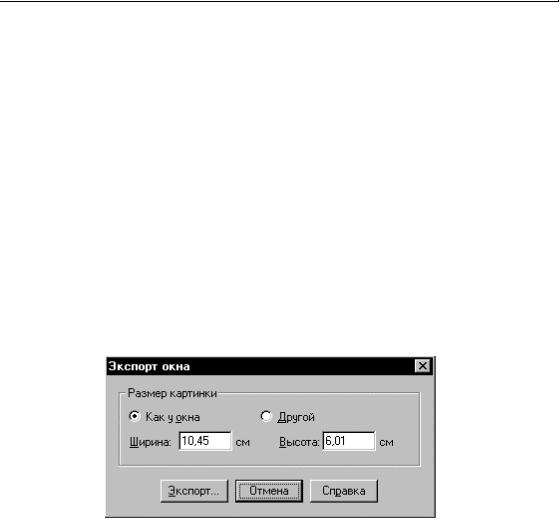
Экспорт окна (Меню Файл)
Экспорт окна (Меню Файл)
Используйте команду Экспорт окна для:
• создания графического образа активного окна и сохранения его как растрового образа (BMP) или метафайла Windows (. WMF). Вы можете затем использовать экспортированный файл в других программах.
Команда Экспорт Окна доступна когда:
• Открыто одно из следующих окон: Списка, Карты, Графика или Отчета.
Меню
> ФАЙЛ > ЭКСПОРТ ОКНА.
Как экспортировать окно
Чтобы экспортировать окно в формат (. BMP) или (. WMF):
> Выполните команду ФАЙЛ > ЭКСПОРТ ОКНА. Появится диалог “Экспорт окна”.
Диалог “Экспорт окна”
"Размер картинки"
Как у окна |
|
Текущая ширина и высота изображения, отображаемая на экране. |
|
|
Когда Вы выбираете этот переключатель, изображение сохраняется с |
|
|
текущим размером. |
Другой |
|
Установите другой размер графического образа окна. Вы можете |
|
|
вручную менять либо только высоту, либо только ширину; при этом |
|
|
MapInfo автоматически изменяет другой размер изображения, чтобы |
|
|
сохранить пропорцию окна. |
Сохранить |
|
Открыть диалог "Экспорт окна в файл". |
Отмена |
|
Отменить диалог. |
Справка |
|
Показать соответствующий раздел Справочной системы. |
546 |
|
Справочник MapInfo |
|

Экспорт окна (Меню Файл)
Диалог “Экспорт окна в файл"
Сохранить в: |
Выберите каталог, в который Вы хотите сохранить изображение. |
Имя файла |
Введите имя файла. |
|
В MapInfo можно использовать длинные имена файлов. Длина |
|
имени файла ограничена 255 символами, при этом полное |
|
название файла, включая названия каталогов, не может |
|
превышать 260 символов. В имени файла могут содержаться |
|
пробелы и любое количество точек. Однако, если в имени |
|
присутствует более одной точки, не забывайте указывать |
|
расширение файла, чтобы файл сохранялся правильно. |
|
Пример правильного длинного имени файла: |
|
\\карта\предотвратить.преступление.bmp |
Тип файла: |
Задайте формат файла, в который Вы экспортируете |
|
изображение. По умолчанию установлен формат (. BMP), но Вы |
|
также можете выбрать формат (. WMF). Перед тем, как Вы |
|
сохраните файл в формате WMF, прочтите информацию, которая |
|
появится в окне. |
Сохранить |
Экспортировать окно в файл с заданными установками. |
Отмена |
Отменить диалог. |
Справка |
Показать соответствующий раздел Справочной системы. |
|
|
Кадрированные изображения при экспорте
Метафайлы Windows и PICTdфайлы представляют собой описания изображений. Представление таких файлов в других программах могут быть различными. В частности, может различаться способ кадрирования изображений.
В окне MapInfo может показываться не вся карта, но в файл она записывается вся вместе с данными о кадрировании. Так, например, если в окне Карты показывается часть Германии и Вы записываете содержимое этого окна, то в файл (PICT или WMF) будет сохранена вся карта Германии, и кроме того, будут записаны данные о том, какая часть карты была показана в окне MapInfo. Однако при загрузке файла в другие программы, например, в какойdнибудь графический редактор – данные о кадрировании могут быть игнорированы.
Способ интерпретации кадрирования различными программами различен. Обычно кадрирование растровых изображений воспринимается другими программами однозначно; но метафайлы с кадрированными изображениями импортируются по разным алгоритмам в разных программах. Некоторые алгоритмы рассматривают весь метафайл как отдельные объекты; при этом информация о кадрировании, созданная MapInfo при экспорте, игнорируется.
Справочник MapBasic |
547 |

Экспорт окна (Меню Файл)
Но есть и такие программы, такие текстовые процессоры или процессоры электронных таблиц, которые сохраняют информацию из метафайла о группировке и кадрировании.
Для получения надежных и предсказуемых результатов пользуйтесь командой ВЫБРАТЬ ОБЛАСТЬ ВРЕЗКИ. Экспорт врезки, пусть даже объемлющей все видимое пространство окна Карты, значительно более удобен, чем экспорт окна.
Смотри:
Команда ВЫБРАТЬ ОБЛАСТЬ ВРЕЗКИ
548 |
Справочник MapInfo |

Эллипс (Панель Пенал)
Эллипс (Панель Пенал)
Используйте кнопку Эллипс для:
• доступа к инструменту Эллипс, с помощью которого можно рисовать круги и эллипсы.
Кнопка Эллипс доступна когда:
•активно окно Карты с изменяемым слоем или
•активно окно Отчета.
Меню
> ПАНЕЛЬ ПЕНАЛ > КНОПКА ЭЛЛИПС.
Как нарисовать Эллипс
Для того, чтобы нарисовать эллипс:
1.Нажмите кнопку Эллипс на панели. Курсор примет форму крестика.
2.Поместите курсор туда, откуда Вы хотите начать рисование эллипса. Эта точка будет центром эллипса.
3.Нажмите кнопку мыши и, не отпуская ее, перемещайте курсор мыши. На экране появится пунктирная граница, размер и форма которого будут изменяться в зависимости от того, куда Вы двигаете указатель.
4.Отпустите кнопку, когда эллипс будет вписан в пунктирую границу.
Если Вы хотите нарисовать эллипс, начиная не с его центра, а с угла прямоугольника, описывающего эллипс, удерживайте во время рисовании нажатой клавишу CTRL.
Как нарисовать Окружность
Если во время рисования инструментом Эллипс нажать клавишу SHIFT, то вместо эллипсов будут получаться правильные окружности. Когда окружность достигнет желаемого размера, отпустите кнопку мыши и лишь затем клавишу SHIFT.
Нажимая одновременно клавиши CTRL и SHIFT, Вы можете рисовать правильные окружности, начиная не с их центра, а с угла описывающего квадрата.
Задание параметров Эллипса
Для того, чтобы задать центр, горизонтальные и вертикальные координаты эллипса:
>Укажите дважды на границу эллипса инструментом Стрелка. или
Справочник MapBasic |
549 |
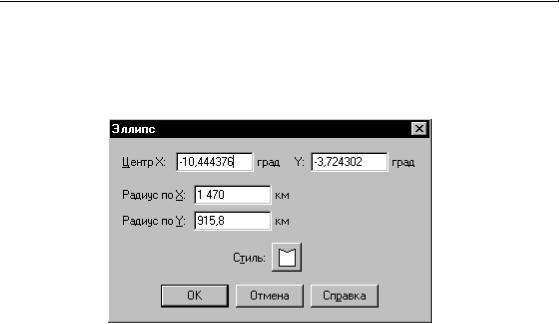
Эллипс (Панель Пенал)
>Выберите эллипс инструментом Стрелка и затем выполните команду ПРАВКА >
ГЕОИНФОРМАЦИЯ.
Откроется диалог “Эллипс”.
Диалог “Эллипс”
Центр X и Y |
Задать координаты X–Y центра эллипса. |
Радиус по X |
Задать расстояние от центра эллипса до крайней точки по |
|
горизонтали. |
Радиус по Y |
Задать расстояние от центра эллипса до крайней точки по |
|
вертикали. |
Стиль |
Открыть диалог “Стиль области”, в котором задаются вид, цвет и |
|
фон штриховки и стиль, цвет и ширина границы эллипса. |
OK |
Закрыть диалог. |
Отмена |
Отказаться от диалога. |
Справка |
Показать соответствующий раздел Справочной системы. |
|
|
550 |
Справочник MapInfo |
